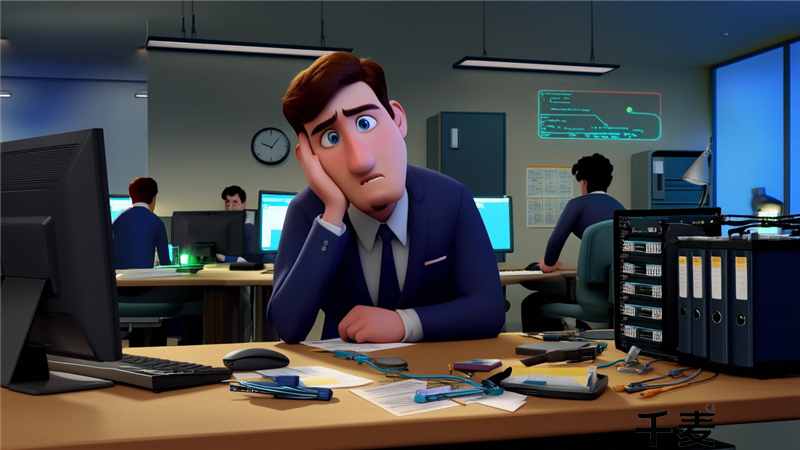在我們的日常生活中,電腦已經成為了不可或缺的工具。當你打開電腦,想要存取重要文件時,卻發現電腦無法識別硬盤,面對這樣的情況,許多人往往感到無助和焦慮。究竟是什么原因導致電腦無法識別硬盤呢?在這篇文章中,我們將深入探討這一問題的根源,幫助你找到解決方案。
硬盤無法被識別的原因有很多,常見的包括硬盤連接問題、驅動程序故障、文件系統損壞等。當你將硬盤連接到電腦時,確保連接線沒有松動,接口沒有灰塵。如果連接不良,即使硬盤完好,電腦也無法識別它。因此,首先要檢查硬盤的物理連接狀態。
電腦的操作系統對硬盤的識別也至關重要。如果操作系統的驅動程序出現故障,硬盤可能會被誤認為“未知設備”。此時,你需要更新或重新安裝硬盤驅動程序。通常,操作系統會在系統更新中自動提供驅動程序更新,但有時也需要手動操作。前往設備管理器,找到硬盤驅動,右鍵點擊,選擇“更新驅動程序”即可。
除了連接和驅動問題,文件系統的損壞也是導致電腦無法識別硬盤的重要因素。當硬盤的文件系統損壞時,電腦無法正常讀取其中的數據。這種情況下,硬盤可能會顯示為未分配空間或沒有格式。如果你在使用硬盤時發現數據無法讀取,可以嘗試使用專業的數據恢復軟件進行修復。需要注意的是,恢復過程中盡量避免對硬盤進行寫入操作,以免數據進一步丟失。
對于許多人來說,硬盤是存儲重要數據的地方,如工作文件、照片和視頻等。當你發現電腦無法識別硬盤時,心中難免會有一絲焦慮。為了避免這種情況的發生,定期備份數據是一個非常有效的策略。你可以將數據存儲在云端,或使用外部硬盤進行備份,以防止數據丟失帶來的困擾。
當然,還有一些硬盤硬件故障,比如電路板損壞、機械故障等。對于這些情況,普通用戶往往難以自己解決。此時,建議將硬盤送往專業的數據恢復公司進行檢修。雖然費用可能較高,但專業人士能夠采用先進的技術手段,最大程度地恢復你的數據。
面對電腦無法識別硬盤的問題,不要驚慌,首先檢查連接、驅動和文件系統,尋找問題的根源。在必要時,尋求專業幫助,確保你的數據安全和硬盤正常使用。
當電腦無法識別硬盤時,及時采取正確的措施非常關鍵。冷靜下來,明確問題所在,可以幫助你更有效地解決問題。除了以上提到的基本檢查步驟,我們還可以考慮其他更深入的解決方案。
如果你確認硬盤連接正常、驅動程序已更新,但問題依舊存在,那么可以嘗試在“磁盤管理”中查看硬盤的狀態。在Windows系統中,右鍵點擊“此電腦”,選擇“管理”,然后找到“磁盤管理”。在這里,你可以看到所有連接的硬盤設備及其狀態。如果你的硬盤顯示為“未初始化”或“未分配”,這意味著硬盤需要初始化。注意,初始化會清除硬盤上的所有數據,因此,在執行此操作前,請確保你有必要的數據備份。
對于使用Mac電腦的用戶,可以通過“磁盤工具”進行檢查。在“應用程序”中找到“實用工具”,打開“磁盤工具”,然后查看硬盤的狀態。如果硬盤存在錯誤,可以選擇“急救”功能進行修復。這一過程可能需要一些時間,耐心等待即可。
除了軟件層面的故障,硬盤的物理損壞也是需要考慮的重要因素。例如,如果你在使用移動硬盤時不小心摔落,硬盤可能會受到機械損壞。這種情況下,建議不要自行拆解硬盤,因為這可能會導致數據的進一步丟失。最佳選擇是尋求專業數據恢復服務,專業的技術人員可以通過清潔、修復和替換故障部件來恢復數據。
在日常使用中,為了防止硬盤無法識別的問題頻繁出現,用戶還可以采取一些預防措施。例如,保持電腦和硬盤的良好散熱環境,避免過熱導致的故障;定期進行硬盤健康檢查,可以使用一些免費的硬盤監測軟件,如CrystalDiskInfo,查看硬盤的SMART狀態,及時發現潛在問題。
使用時盡量避免不當操作,如頻繁插拔移動硬盤、在讀寫數據時強行拔掉硬盤等,這些行為可能導致硬盤損壞。建立良好的使用習慣,對于延長硬盤的使用壽命至關重要。

無論是什么原因導致電腦無法識別硬盤,重要的是保持冷靜,理性分析問題。通過及時檢查和采取適當措施,大部分問題都可以得到解決。建議用戶在使用硬盤的過程中,始終保持備份意識,以確保數據的安全。通過這些方法和技巧,您可以輕松應對電腦識別不出硬盤的問題,保護您的重要數據。